जैसे-जैसे अधिक डेवलपर Google Play पर अपने ऐप्स सबमिट करते हैं, विकल्पों को छांटना चुनौतीपूर्ण हो सकता है। Android स्टोर ने अपने ऐप को ब्राउज़र-अनुकूल बनाने में एक लंबा सफर तय किया है, खासकर जब आप कुछ सरल शॉर्टकट सीख लेते हैं।
यदि आप Google Play पर नए हैं या आप जो खोज रहे हैं उसे ढूंढने में आपको परेशानी हो रही है, तो इन युक्तियों से आपको Android स्टोर में जल्दी से पहुंचना चाहिए, जब तक कि आप विंडो शॉपिंग का आनंद नहीं लेते।
नीचे दी गई जानकारी Samsung, Google, Huawei और Xiaomi सहित किसी भी Android डिवाइस पर लागू होती है।
खोज उपकरण का प्रयोग करें
यदि आपने किसी महान ऐप के बारे में सुना है जिसे आप देखना चाहते हैं, तो ऐप का नाम दर्ज करने के लिए Play Store स्क्रीन के शीर्ष पर Search टूल का उपयोग करें। यदि आपको सटीक नाम याद नहीं है, तो जितना याद रख सकते हैं उतना दर्ज करें या कुछ ऐसे शब्द डालें जो यह वर्णन करते हैं कि ऐप क्या करता है।
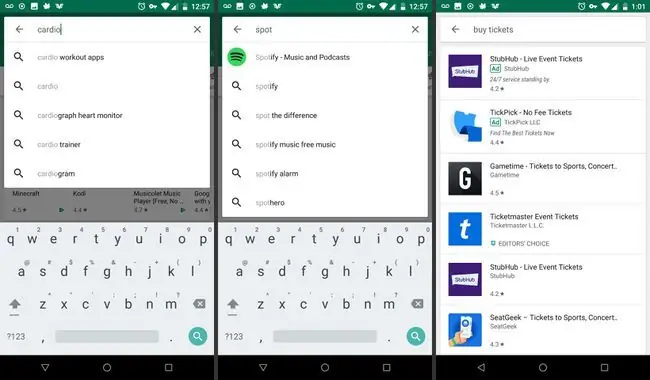
मान लें कि आपने सुना है कि कार्डियो ट्रेनर एक बेहतरीन रनिंग ऐप है, और आप इसे इंस्टॉल करने का निर्णय लेते हैं। हालाँकि, जब तक आप इसके आसपास पहुँचते हैं, तब तक आपको नाम याद नहीं रहता है। इस मामले में, मेल खाने वाले ऐप्स की सूची प्रदर्शित करने के लिए cardio, fitness, या running टाइप करें आपके खोज मानदंड। आप जितना अधिक ऐप नाम दर्ज करेंगे, उतनी ही अधिक संभावना होगी कि आपको सटीक ऐप मिल जाएगा। खोज टूल स्मार्ट और शक्तिशाली है जो आपके मापदंड से काफी मेल खाने वाले परिणाम प्रदान करता है।
यदि आप Spotify जैसे लोकप्रिय ऐप की तलाश कर रहे हैं, तो Play Store पहले इसका सुझाव देता है, यहां तक कि जैसे ही आप कुछ इसी तरह का टाइप करना शुरू करते हैं, वैसे ही इसका लोगो भी प्रदर्शित करता है। इस तरह, लोकप्रिय ऐप्स को ढूंढना बहुत तेज़ है।
आप एक निश्चित कार्य या कार्य की खोज भी कर सकते हैं जिसे आप करने के लिए एक ऐप की तलाश कर रहे हैं, भले ही आपके दिमाग में कोई विशिष्ट ऐप न हो। ऊपर दिए गए उदाहरण में, buy टिकट की खोज से ऐप की एक श्रृंखला वापस आई, जो आपको ऑनलाइन विभिन्न कार्यक्रमों के लिए टिकट खरीदने की अनुमति देती है।
श्रेणी खोज
Google Play में प्रत्येक ऐप को एक विशिष्ट श्रेणी सौंपी गई है। अगर आप खेलने के लिए कोई नया गेम ढूंढ रहे हैं, तो गेम्स कैटेगरी चुनें, फिर कैटेगरी में फिट होने वाले सभी ऐप्स को स्क्रॉल करें।
प्रत्येक ऐप को उसके नाम, ऐप डेवलपर और कुल ग्राहक-रेटिंग के अनुसार सूचीबद्ध किया गया है। ऐप्स वर्गीकृत पंक्तियों में सूचीबद्ध हैं। आप पाएंगे कि अनुशंसित, टॉप रेटेड, सबसे अधिक भुगतान किया गया, औरशीर्ष नि:शुल्क श्रेणी के आधार पर, आप लिस्टिंग को क्रमबद्ध और वर्गीकृत करने के और तरीके देखेंगे।
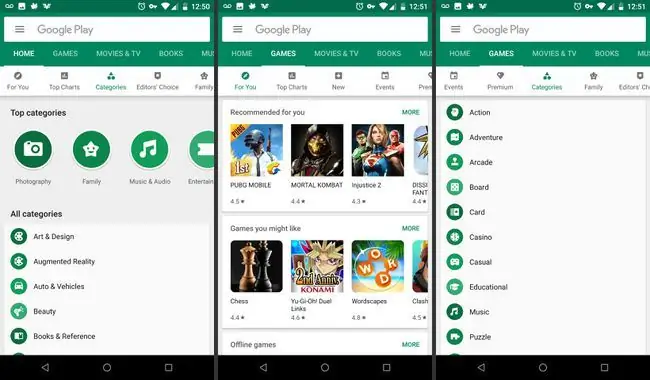
यदि आप अधिक सटीक विश्लेषण चाहते हैं, तो श्रेणी के भीतर श्रेणियां अनुभाग चुनें। खेल के अंतर्गत, आप सभी प्रकार के खेल पाएंगे जो आपकी खोज को सीमित कर सकते हैं और कुछ ऐसा ढूंढ सकते हैं जिसकी आपको उम्मीद नहीं थी।
जब आपको कोई ऐसा ऐप मिले जो दिलचस्प लगे, तो ऐप का संक्षिप्त विवरण पढ़ने के लिए उसका चयन करें, स्क्रीनशॉट देखें और ग्राहक समीक्षाएं पढ़ें।यदि आप अपने मुख्य संसाधन के रूप में ग्राहक रेटिंग पर भरोसा करते हैं, तो सुनिश्चित करें कि आपने बहुत सारी समीक्षाएं पढ़ी हैं। बहुत से लोग अद्भुत समीक्षा लिखते हैं लेकिन ऐप को केवल एक स्टार देते हैं। अन्य लोग कम रेटिंग देते हैं क्योंकि उन्हें उम्मीद थी कि ऐप कुछ ऐसा करेगा जो डेवलपर ने कभी नहीं कहा कि ऐप करेगा।
होम स्क्रीन पर ऐप्स
जब आप पहली बार Google Play लॉन्च करेंगे, तो आप होम स्क्रीन पर आ जाएंगे। यह स्क्रीन उन पंक्तियों में विभाजित हो जाती है जो प्रासंगिक सामग्री दिखाती हैं, जैसे कि आपके द्वारा हाल ही में अन्य उपकरणों पर इंस्टॉल किए गए ऐप्स और आपकी पसंद की श्रेणी में नए ऐप्स। आप चुनिंदा लिस्टिंग के माध्यम से स्क्रॉल करना जारी रख सकते हैं, क्योंकि आपको कुछ डाउनलोड करने लायक मिल सकता है।
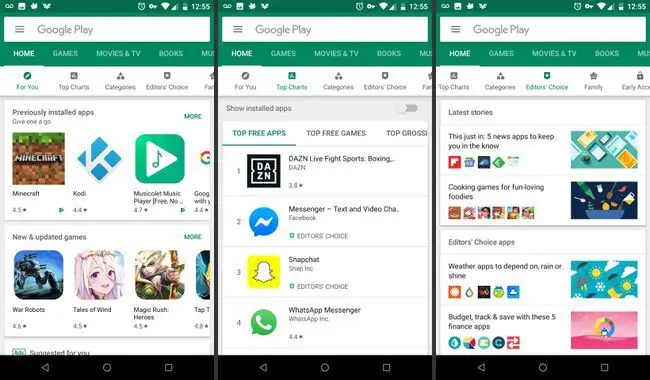
होम स्क्रीन ऐप्स खोजने के कुछ अन्य तरीके भी प्रदान करती है। शीर्ष चार्ट पर एक नज़र डालने के लिए शीर्ष पर स्थित मेनू का उपयोग करें। ये सबसे बड़े या सबसे नए फ्री और पेड ऐप्स हैं। इन ऐप्स और गेम्स पर सबसे ज्यादा ध्यान दिया जा रहा है।
आप संपादक की पसंद अनुभाग के साथ Play Store के संपादकों को भी स्थगित कर सकते हैं। ये वे लोग हैं जो पेशेवर रूप से ऐप्स की समीक्षा करते हैं, और वे आमतौर पर जानते हैं कि क्या देखना है। आप जो खोज रहे हैं उसे ढूंढने में आपकी सहायता के लिए पेज को आम ऐप श्रेणियों में विभाजित किया गया है।
ऑफर्स टैब को न भूलें
नए ऐप्स की जांच करने के लिए एक और अच्छी जगह Google Play Store के नीचे ऑफ़र टैब है। इस अनुभाग में, आप ऐड-ऑन, इन-गेम आइटम और विशेष प्रचारों के लिए उपलब्ध, सीमित समय के सौदे देखेंगे।
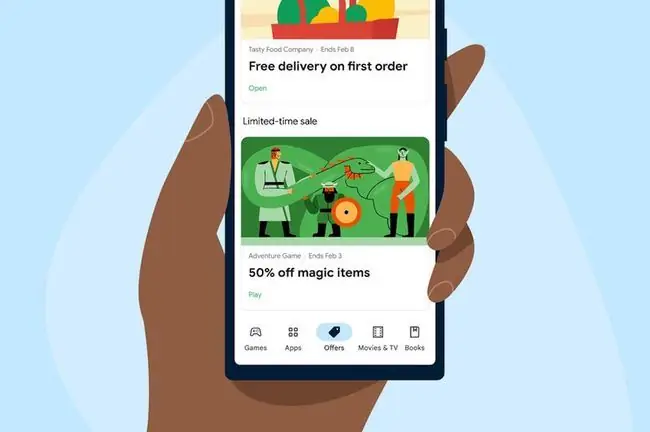
यदि आप एक अच्छा खाना ऑर्डर करने वाले ऐप की तलाश कर रहे हैं, उदाहरण के लिए, आप ऑफ़र टैब की जांच करके देख सकते हैं कि क्या किसी के पास मुफ्त डिलीवरी के लिए प्रचार है। ऑफ़र टैब में पुस्तकों, फ़िल्मों और अन्य मीडिया पर छूट भी शामिल है।






